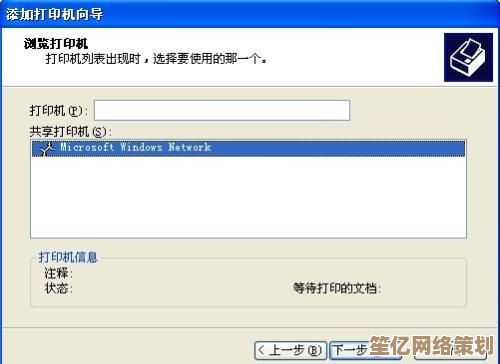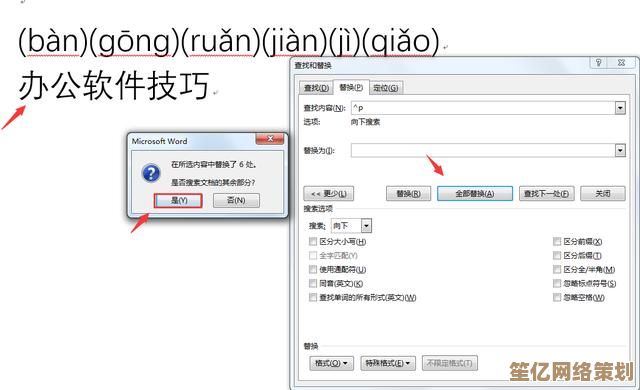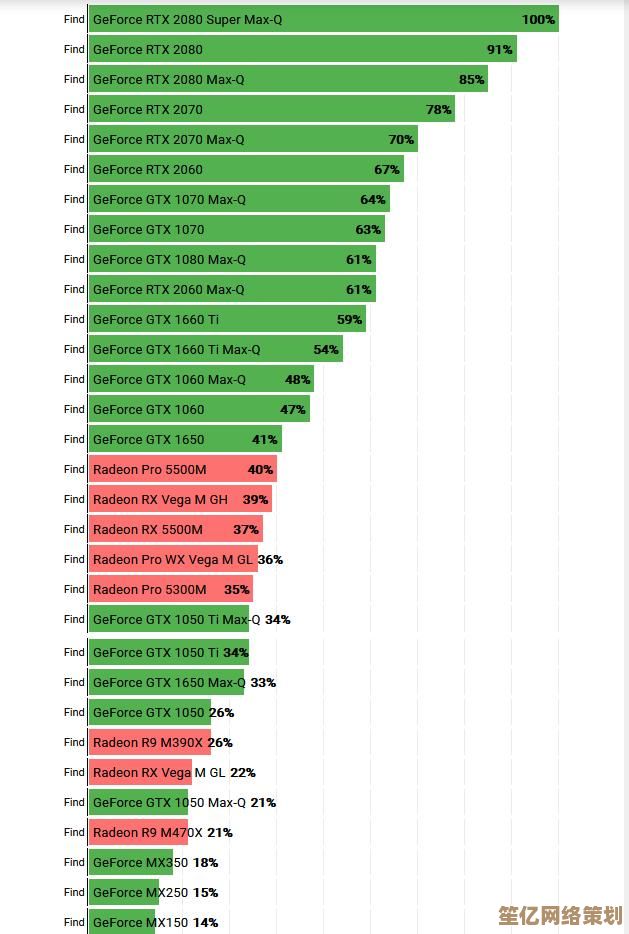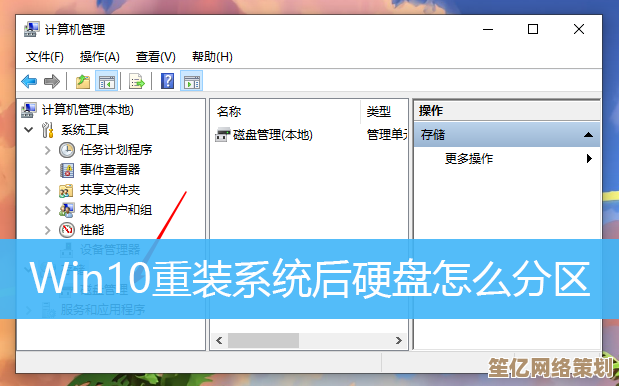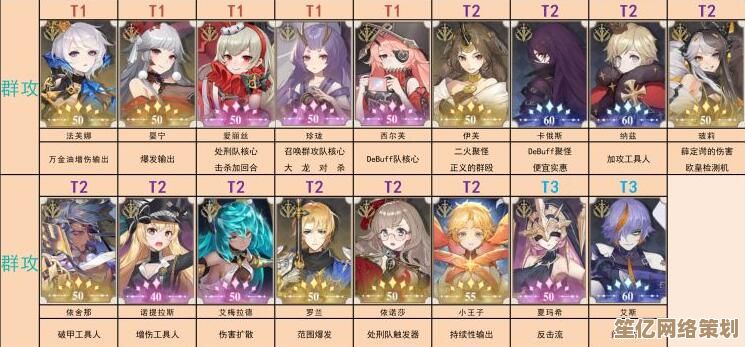将PDF文档高效转为PPT演示,让您的展示更加流畅专业
- 问答
- 2025-10-01 13:42:21
- 1
从PDF到PPT:我是怎么把枯燥文档变成让人眼前一亮的演示的
说实话,第一次被老板要求“把这个50页的PDF转成PPT,明天客户会议上用”的时候,我差点没把咖啡喷屏幕上,这哪是转换?这根本就是让我把一本电子书压成十分钟的简报啊!
但折腾多了,我慢慢发现,PDF转PPT根本不是格式转换问题,而是一场信息的高精度提炼手术,很多人以为拖进转换软件一键导出就完事了——结果呢?要么排版全乱,要么字挤成一团,演讲时台下睡倒一片。
先别急着打开软件,做点“手工活”
我的血泪教训是:永远不要直接拖进在线转换工具,尤其是那种复杂排版的PDF(比如带表格、分栏、技术图纸的),有一次我偷懒用了某个知名转换网站,结果出来的PPT每页都是散装的文字框,调整排版花了三小时,还不如重新做。
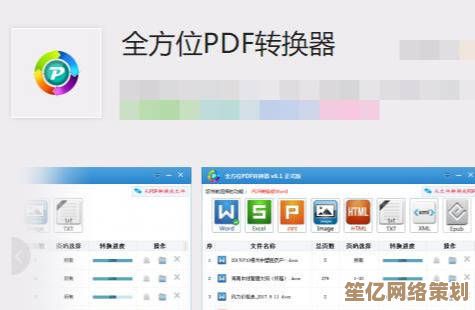
我现在会先做两件事:
- 用高亮笔工具在PDF上标记核心信息(Adobe Acrobat自带的就很好用),就像学生时代划重点;
- 把非文字元素单独存出来——比如图表、logo、示意图,另存为PNG透明背景图,这样后期PPT里调整起来自由度更大。
我的私藏组合拳:工具+人工调味
纯手动复制粘贴太反人类,但全自动又翻车,我的方法是半自动处理+人工优化:
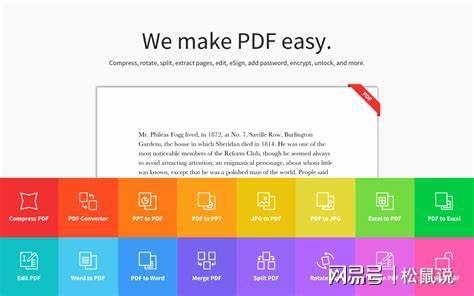
- 基础文本提取:小型PDF用Word中转(Word打开PDF后另存为DOCX,再复制到PPT),比直接贴PDF稳定得多;
- 复杂表格处理:直接截图+手动重绘边框,有次我尝试把一份财报PDF的表格转成PPT可编辑格式,数字全错位了!后来干脆截图贴进去,再用PPT的表格功能重新画线,虽然多花10分钟,但保证了数据零错误;
- 字体一致性技巧:PDF里的特殊字体在PPT里大概率显示不了,我的习惯是:用“微软雅黑”或思源黑体这类安全字体,然后手动调整字重和颜色制造层次感——比如大标题加粗深灰,正文常规浅灰,反而比乱用字体更显专业。
最容易被忽略的“动态化思维”
PDF是静态的,但PPT是动态的演讲辅助工具。转场时我常问自己:这一页的信息,如何用动画和序列帮观众理解逻辑?
比如最近一次转化某产品说明书时,我把原本密集的功能列表拆成三页:
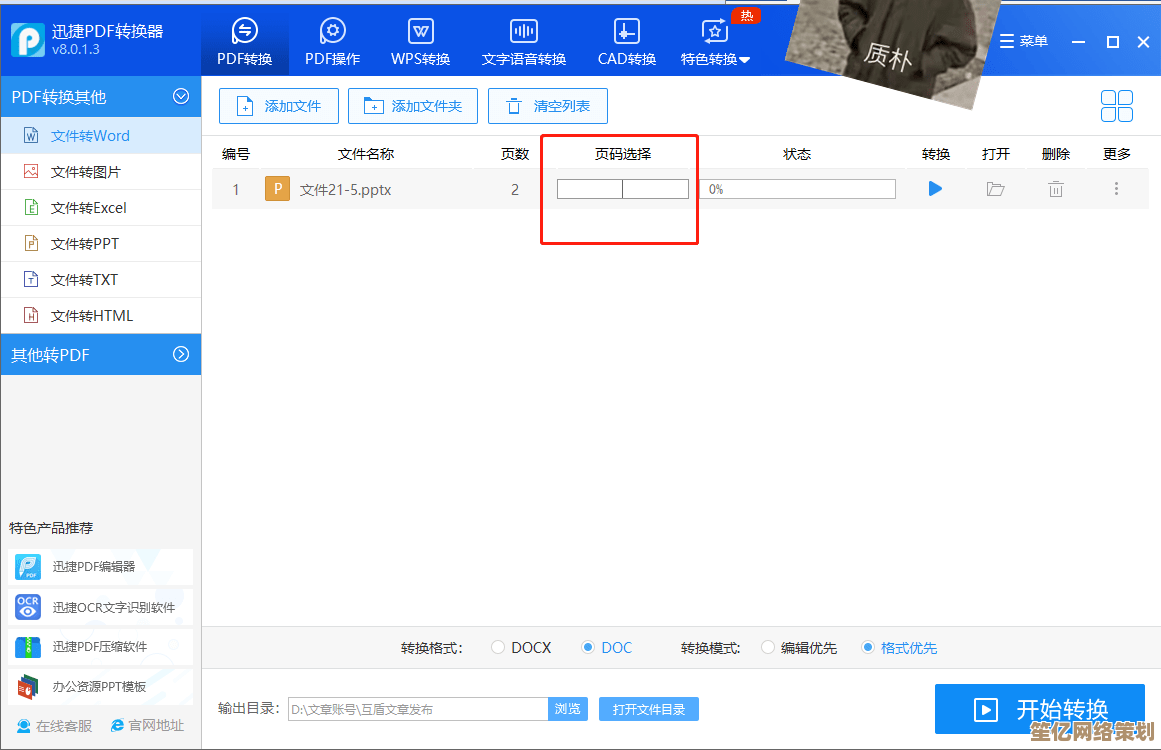
- 第一页只放核心痛点(用大数字图标强调);
- 第二页展开解决方案(点击后才逐条浮现);
- 第三页用对比图展示效果。
客户后来特意说:“你们这个演示节奏把握得很好,不像之前其他家让人头晕。” 其实我只是把PDF里的线性信息打散了重组而已。
那些让我抓狂的细节(和应对土方法)
- 矢量图变模糊:PDF里的矢量图标贴到PPT里经常变马赛克,后来我发现:如果图标背景复杂,直接截图;如果是纯色图标,用PPT自带的“删除背景”工具处理,清晰度更高;
- 页码和页眉的骚扰:转换后总带着原PDF的页脚页眉,我的暴力解决方案:在PPT里画白色矩形块盖掉(记得设置无边框);
- 色彩失控:品牌色从PDF贴到PPT后色差严重,现在我会用取色器工具吸取PDF中的颜色,但提前校准显示器色差——有次投影仪上才发现公司logo偏橙红,简直公开处刑…
最后一点心里话
现在很多工具说能“一键转换”,但我始终觉得,真正的效率不是省时间,而是省掉重复劳动的同时不牺牲质量,有时候多花15分钟人工校对,避免演讲现场翻车,性价比反而更高。
转换过程中最关键的其实不是技术,而是判断力值得保留?如何视觉化呈现?这个过程逼着我重新理解材料的核心,反而帮我把内容吃得更透了。
反正吧,下次你再接到转换任务,不妨先泡杯茶,把PDF通读一遍再动手——有时候最好的工具不是软件,是你大脑里的过滤器。
(完)
本文由太叔访天于2025-10-01发表在笙亿网络策划,如有疑问,请联系我们。
本文链接:http://waw.haoid.cn/wenda/15894.html